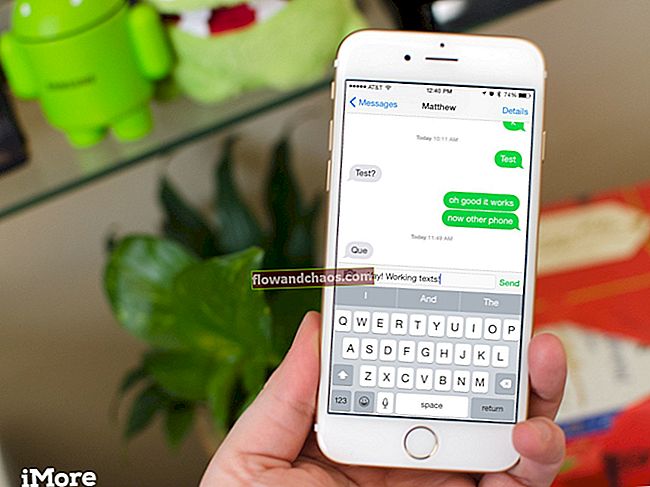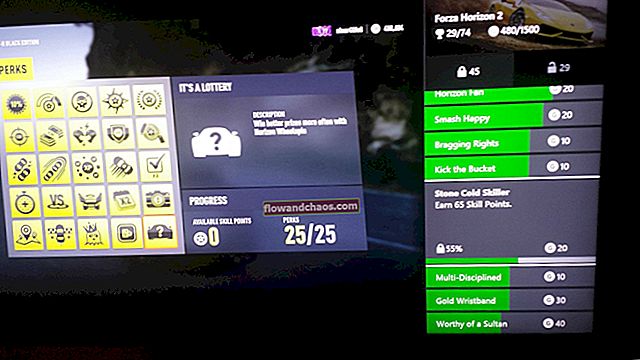Iako postoji mnogo korisnih aplikacija za razmjenu poruka putem chata, poput Messengera i Whatsappa, ako želite okusiti iMessage bez iPhonea, to uopće nije nemoguće jer jedva da postoji nešto što nije moguće pravilnom uporabom tehnologije . Ako želite koristiti iMessage na Windows računalu, to zahtijeva da slijedite neke male korake i bit ćete spremni.
Apple nije službeno učinio iMessage dostupnim za Windows platformu, ali očito postoji način da se to postavi na vaše računalo. A uvođenjem iOS-a 10, iMessage je postao još uzbudljiviji zbog čega sada svi jedva čekaju da ga na svojim uređajima dobiju.
Ažurirano
Je li moguće pokrenuti iMessageon PC?
Microsoft Windows tim želi iMessage na Windows uređajima. "Zapravo ćemo imati fotografije na iOS-u i obavijesti", rekao je Ranganathan u intervjuu. „Apple doista otežava slanje poruka, ali vrlo smo voljni surađivati s Appleom.
Također pogledajte: Kako preuzeti aplikacije u sustavu Windows 10 iz trgovine Windows
Metode korištenja iMessagea na računalu sa sustavom Windows
Ako želite dobiti iMessage na računalu sa sustavom Windows, pročitajte metode ovdje.
Postoje uglavnom dva načina za dobivanje ove aplikacije za razmjenu poruka u vašem sustavu Windows i ovdje ćemo razmotriti oba procesa.
Metoda 1: Proširenje za Chrome
Prvi postupak zahtijeva da na uređaju imate instaliran Mac s iMessageom. Uz ovo osigurajte i Windows računalo na koje ćete instalirati iMessage. Slijedite korake opisane u nastavku.
- Obavezno instalirajte preglednik Chrome na Windows PC i Mac. Ako nije, preuzmite i instalirajte preglednik.
- Zatim preuzmite udaljenu radnu površinu Chrome na Mac i Windows PC. To je ono što vam je potrebno uglavnom jer vam Chrome Remote Desktop omogućuje pristup jednom računalu putem drugog.
- Kako je postupak instalacije dovršen na računalu, kliknite gumb "Pokreni aplikaciju" koji se nalazi u gornjem desnom kutu.

- Zatim preuzmite i instalirajte instalacijski program domaćina Chrome udaljene radne površine.
- Sada potražite udaljeni Mac na računalu sa sustavom Windows i kliknite onaj koji će vam omogućiti da započnete postupak dijeljenja zaslona.
- Sada možete uživati u korištenju iMessagea na računalu sa sustavom Windows.
Dakle, ovaj je postupak primjenjiv za sve one koji imaju Mac. Ali što ako nemate nijednu? Uopće ne brinite jer metoda 2 ne zahtijeva bilo koji Mac za upotrebu iMessagea na Windows računalu.
Metoda 2: aplikacija treće strane
Ovaj je postupak namijenjen svima onima koji ne posjeduju Mac. Dakle, ne brinite iako nemate Mac, iMessage možete dobiti na Windows računalu. To zahtijeva da preuzmete emulator na Windows računalo. Emulator omogućuje korisnicima pristup svim iOS aplikacijama na njihovom Windows PC-u. Postupak je detaljno objašnjen u nastavku.

- iPadian je emulator koji će biti potreban za pokretanje aplikacije iMessage na Windows računalu. Dakle, preuzmite iPadian2 sa svog Windows računala.
- Zatim pokrenite .exe datoteku i prihvatite sve uvjete i odredbe. To je to.
- Sada idite na traženje aplikacije iMessage u traci za pretraživanje i počnite uživati.
Dakle, ovo su načini za dobivanje iMessagea na Windows računalu. Slijedite bilo koji način koji vam je prikladan i iMessage će biti lako dostupan na Windows računalu.
Također pogledajte: Kako nadograditi sa Windows 8.1 na Windows 10